Az e-mail ketyegő, Ono
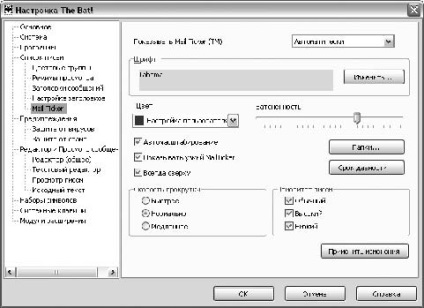
Kétségtelen, hogy az egyik legerősebb jellemvonása The Bat! - a Mail Ticker, ami lehetőséget ad arra, hogy figyelemmel kíséri a bejövő levelek munka közben más alkalmazásokat.
Mint már korábban említettük, ez egy szalag, amely tartalmaz egy görgethető listában a részleteket az üzenet. Alapesetben a mező „From:” és a „Tárgy:” része. Ez a típus lehet változtatni a beállításokat.
Az első dolog, hogy lehet beállítani a Mail Ticker - annak meghatározása, hogy ez lesz a képernyőn folyamatosan jelennek meg automatikusan, vagy hiányzik. Ehhez egyszerűen kattintson a Mail Ticker jobb gombbal, és válassza ki a menüből a megfelelő elemet. Minden beállítás is elérhető a menü Options | Preferences | Mail Ticker (Options | Beállítások ...). De térjünk vissza a beállításokat a jobb egérgombbal a szalag Mail Ticker. Itt tudjuk, hogy a Mail Ticker hogy „Always on top” úgy, hogy nem blokkolja a többi ablak.
Akkor meg mi Mail Ticker automatikusan nagyításhoz vagy értékeket. Például, ha feljebb, vagy a képernyő szélén, majd a Mail Ticker automatikusan változik a nagyítás teljes szélességű.
Megadhatja, és megjeleníti a finomabb, mint például, hogy a nevek vannak hagyva. Választhat egy speciális kombinációját üzenetek Mail Ticker kell jeleníteni függően prioritás (alacsony, normál és magas). Ott van még a lehetőség az azonnali meghatározása a korosztály, amely után az üzenet eltűnik a Mail Ticker. Meg lehet változtatni a sebességét Mail Ticker és font design.
Tudod lakik a Mail Ticker, mozdítva bal vagy jobb szélén, valamint mozgatni kattintva a bal egérgombbal (a későbbi megtartása). Tudod, hogy a Mail Ticker legnagyobb (húzza a bal vagy jobb szélén, a bal egérgombbal, vagy eltávolítja a jelölőnégyzetet „szűk mód” a helyi menüből), vagy minimális (a fürdőzés után az ellenkező művelet).
Most nézzük meg a lehetőségeket, amelyek rendelkezésre állnak hozzánk szerkesztésére a Mail Ticker:
- Betűtípus (font) - különböző betűtípusok, stílusok és méretben, hogy lehet használni a Mail Ticker;
- Színes (Color) - a különböző színek, hogy lehet alkalmazni a Mail Ticker;
- Opacity (Átlátszóság) - Mail Ticker átláthatóság lehet változtatni, ez elegendő ahhoz, hogy mozgassa a csúszkát balra vagy jobbra;
- Auto Zoom (Autozoom) - ha húzza a szélén a Mail Ticker (fel / le) az ablak, akkor automatikusan zoom. Így a skálázási fog bekövetkezni egyik végétől a másik;
- Itt található keskeny Mail Ticker (Display Mail Ticker Thin View) - ha a jelölőnégyzetet ez a sor nem lehet letenni, a Mail Ticker méretének növekedése magas, különben a Mail Ticker fog kinézni formájában keskeny csíkokra.
- Folders (Mappák) - lehetővé teszi, hogy válasszon ki egy mappát, olvasatlan üzeneteket, ahol az üzenetek jelennek meg a Mail Ticker;
- Az elévülési idő (életkor határ) - megadhatja a „határidő üzenetek”, hogy korlátozza a megjelenő üzeneteket a Mail Ticker, ami belül megérkezett egy bizonyos ideig;
- Scroll Speed (görgetés sebessége) - állítja a görgetés sebessége szerint a saját preferenciái;
- Elsőbbségi küldemények (üzenetek) - a Mail Ticker jelenik csak olyan üzeneteket egy bizonyos prioritást. Akkor aktiválja mind a három szinten prioritást.